Что лучше: Windows 10 или Windows 7? Windows 7 и windows 10 сравнение
Сравнение Windows 7 и Windows 10
Windows 8 стала столько резким переходом с «семёрки», с таким большим количеством радикальных изменений и инновационных решений, что многие юзеры не смогли смириться с этим и остались на более привычном интерфейсе Windows 7. Однако Windows 10 значительно усовершенствовало эту систему, что сделало её, пожалуй, самой лучше ОС в своём рыночном сегменте. Поэтому в данной статье будет представлена информация о том, почему вам нужно перейти именно на эту операционную систему.

Сравнение Windows 7 и Windows 10
В чём отличие между Windows 7 и Windows 10?
Windows 8 имела радикальные отличия по сравнению с Windows 7, в том числе в плане дизайна. В Windows 10 Microsoft вернули старый внешний вид Windows 7, однако этим улучшили производительность и добавили новые функции. Вот наше сравнение Windows 7 и Windows 10, исходя из которого вы сможете самостоятельно решить — нужно ли вам обновляться.

Отличие операционных систем Windows 7 и Windows 10
Для многих пользователей Windows Seven, запущенная в 2009 году, стала эталоном для оценивания всех других версий. Учитывая то, насколько усложнённым и плохо продуманным был интерфейс Windows 8, неудивительно, что многие скептически относятся к обновлению до Windows 10 — слишком уж яркими остались впечатления от «восьмёрки».
Отмечается, что доля мирового рынка Windows 7 (у компьютеров, работающих на системе Windows) сейчас ниже 42%, в то время как Windows 10 постоянно набирает обороты: сейчас он используется более чем на 40% по всему миру, и этот показатель постоянно растёт.
Меню «Пуск»
- Windows 7 имеет простой, удобный, хорошо продуманный интерфейс, хорошо знакомый всем пользователям Windows. Вы нажимаете кнопку «Пуск» в левом нижнем углу, после чего вы переходите в меню управления компьютером. Однако затем случилось страшное: когда умы, стоящие за созданием Windows 8, решили убрать эту удобнейшую функцию и заменить её своеобразным сенсорным экраном, то довольно скоро всем нам стало очевидно, что лишь очень немногие пользователи готовы расстаться с устоявшимися ещё со времён Windows 95 принципами работы с данной операционной системой;

Меню «Пуск» Windows 7
- при работе над Windows 10 компания Mircrosoft не допустила той же ошибки, поэтому меню «Пуск» вернулось на место. Однако на этот раз оно дополнено новыми полезными функциями: так у нас теперь существует возможность запуска меню «Пуск» в полноэкранном режиме. В левой части пускового меню есть строка для постоянно используемых приложений, проводника, панели настроек и панели поиска.

Меню «Пуск» Windows 10
Поиск в интернете со своего рабочего стола
Самые очевидные изменения между операционными системами, конечно, касаются поисковой панели. В Windows 10 панель поиска не только ищет необходимые вам папки, приложения и файлы на вашем ПК, но также связывается с хранилищем Windows и с вашим браузером, чтобы он мог просматривать веб-страницы прямо с вашего рабочего стола. Не обязательно переходить на ту или иную вкладку, если вам нужно что-то проверить, просто нажмите клавишу Windows, начните вводить текст, и результаты вашего поиска будут отображены в окне браузера.

Панель поиска в Windows 10 ищет не только файлы и папки на компьютере, а так же связывается с хранилищем Windows и браузером

Нажимаем правой кнопкой мыши на панель задач, кликаем на пункт «Поиск», выбираем «Показать поле поиска», если его нет на нашем компьютере
Кортана

Встроенный голосовой помощник Кортана в Windows 10
Windows 10 выгодно отличает наличие такого аспекта современной жизни, как личный голосовой помощник. На сегодняшний день компьютерные голосовые помощники являются неотъемлемой частью всех современных операционных систем: как мобильных их версий, так и десктопных. Нажатие на меню поиска на панели задач открывает интерфейс Кортаны и даёт возможность задать ей те или иные вопросы:
- наподобие поисковых запросов;
- вопросов о предстоящих встречах;
- запросов о погоде;
- маршрутах до ближайших кафе, а также о многом другом.
Она также может планировать встречи, записывать продиктованные заметки, сохранять задачи и напоминания, и разумеется воспроизводить музыку на вашем ПК.
Заметка! После обновления Anniversary Update в Windows 10 Кортана развилась ещё больше и уделяет операционной системе еще большее внимание. Теперь вы можете использовать голосовую активацию для установки напоминаний непосредственно с экрана блокировки.
Виртуальные рабочие столы
Хотя и в Windows 7 технически возможно создавать виртуальные рабочие столы — для этого требуется специальное программное обеспечение Desktops v2.0, доступное на сайте Windows Sysinternals.

Для создания виртуальных рабочих столов на Виндовс 7 используется программное обеспечение Desktops v2.0
Windows 10 же имеет функцию, интегрированную непосредственно в саму операционную систему.
- Просто кликните по значку «Представление задач», расположенному на панели задач (или используйте комбинацию клавиш «Win+Tab»).

На панели задач кликаем по значку «Представление задач» или нажимаем комбинацию клавиш «Win+Tab»
- Вы сможете быстро добавить виртуальный рабочий стол, щелкнув значок «Плюс» в правом нижнем углу.

Нажимаем на кнопку «Создать рабочий стол»
- Теперь вы можете легко перетащить открытые приложения на новое рабочее пространство и решать различные задачи. Перемещаться между ними легко и удобно.

Управляем виртуальными рабочими столами в Виндовс 10, как нам удобно
Универсальные приложения
Когда Windows 7 впервые появился на рынке в далёком 2009 году, феномен смартфонов ещё только раскручивался, и iPad все еще был лишь слухом, ходившим среди гиков, а конкуренция с Windows была лишь прозрачным мифом. Сама идея о том, что один и тот же софт может работать на разных операционных системах на тот момент не имела никакого смысла.

С появлением единого унифицированного ядра (OneCore) Windows 10, один пакет приложения может работать на всех платформах
В наше время, в нашем смартфоноцентричном мире, это стало гораздо более серьезной проблемой. В Windows 10 Microsoft анонсировало универсальные приложения (или Windows Apps, как они по-настоящему называются), суть которых заключается в том, чтобы они свободно адаптировались под мобильные устройства и под другие операционные системы.
Windows store
Таким образом, покупая приложения для Windows 10 в Windows store, вы можете быть уверены, что оно автоматически будет портировано для других ваших девайсов — для вашего Android-устройства, для iOS-смартфона, ну и разумеется, если вы пользуетесь Windows Phone, то тут уже сам бог велел. Эта система также хорошая реклама интернет-магазина приложений Windows Store, который создавался именно как магазин, поддерживающий все устройства, способные работать на Windows 10.

При покупке приложения для Windows 10 в Windows store оно автоматически будет портировано для других наших девайсов
Edge Browser и Internet Explorer
Печально известный браузер Internet Explorer был основным и ставшим живой классикой продуктом Windows на протяжении многих-многих лет. В Windows 7 это был браузер по умолчанию для интернета, и именно IE предоставлялся вместе с установленной ОС. Конечно, нет ничего, что могло бы остановить вас от загрузки альтернативного браузера — скажем, Firefox, Chrome или Opera — но статистика показывает, что многие пользователи не заморачиваются этим и остаются со стандартным встроенным браузером, так как это стабильное и простое в использовании приложение. Однако браузер Internet Explorer, несмотря на масштабные обновления со времён XP, когда на нём буквально невозможно было работать, даже на Windows 7 оставался довольно медлительным, не очень функциональным и часто вылетал. Поэтому разработчики Windows 10 пошли на беспрецедентный шаг.

Сравнение встроенных браузеров Microsoft Edge для Windows 10 и Internet Explorer Windows 7
Microsoft объявила, что Windows 10 будет поставляться пользователю с совершенно новым браузером — Windows Edge, который гораздо лучше отвечает современным рыночным условиям. И по прошествии лет, можно сказать, что это оказалось не пустыми словами: браузер оказался быстрым, отлично спроектированным и обладающим множеством дополнительных возможностей, включая возможность комментирования веб-страниц, и после этого отправлять изображения другим пользователям, есть возможность интеграции с Кортаной, новый, упрощенный режим чтения и ещё ряд функциональных дополнений, радикально отличающий новый браузер от Internet Explorer.
Заметка! В обновлении Windows 10 Anniversary Update Microsoft добавили расширения, веб-уведомления и возможность очистить историю просмотров при выходе, сделав ее самым настоящим современным и конкурентоспособным веб-браузером, ничем не уступающим таким гигантам, как Mozilla или Chrome.
Игры
Конечно же, то, чем действительно славится архитектура Windows, и одно из самых популярных её применений — это видео игры.

Результат тестирования игры Far Cry Primal в Windows 7 и Windows 10
В данном плане между двумя системами существует большой разрыв, связанный, в основном, с разрывом в техническом прогрессе, прошедшем за годы между выходом этих двух версий OC.
- Windows 7, как ни посмотри — это проверенная и надежная игровая платформа, которая отлично справлялась со своими задачами, обеспечивая отличную производительность, стабильность и совместимость;
- Windows 10 основывается на этой прочной базе, однако с несколькими дополнительными серьёзными усовершенствованиями, которые могут заставить вас серьёзно подумать о переходе на новую версию. Наиболее очевидным является включение DirectX12, обеспечивающего совсем новый этап в развитии видеоигровой индустрии. Владельцам видеокарт на базе AMD следует обратить внимание на это в частности, поскольку многие отчёты и результаты тестирования показывают, что DirectX 12 делает колоссальные успехи в улучшении игровой производительности видеокарт от AMD.
В данном видео изложена информация по поводу включения игрового режима в Windows 10.
Видео — Как работает игровой режим в Windows 10
Что будет лучше на старом устройстве: Windows 7 или Windows 10?
Следует отметить, что противостояние Windows 7 и Windows 10 касается только сравнительно новых компьютеров. Windows 10 серьёзно ест ресурсы, поэтому если вы являетесь обладателем более старых систем, то рекомендуется оставаться на «Семёрке». В случае с Windows 10 даже если поставить быстрый SSD-диски ничего не поменяется.
Иногда на «десятке» быстрее воспроизводится потоковое видео, фильмы, музыка. Но при этом, чем больше вы нагружаете компьютер тяжеловесными программами, работающими автономно, наподобие антивирусных программ, браузеров и т.п. — тем хуже и тормознее становится система. Поэтому на более старые аппараты рекомендуется ставить Windows 7, а в зависимости от аппаратных мощностей — и ещё более старые версии, потому как встречаются очень старые компьютеры.
В данном видео продемонстрированы минимальные рекомендуемые системные требования для использования системы Windows 10, внимательно изучите их, прежде чем устанавливать её на своё устройство.
Видео — Системные требования Windows 10
Где лучше работают приложения для рабочих задач?
Аппаратная мощность устройства — это очень важные характеристики в случае выбора операционной системы. В данном случае, когда всплывает вопрос, на какой из версий лучше будут работать те или иные приложения, ситуацию можно сравнить с видеоиграми. К примеру, когда запускаются некоторые тяжеловесные программы, наподобие Word, Sony Vegas Pro, Skype, Avast и ещё ряда других крупных программ — независимо от того, какое у вас будет оборудование, перед запуском всегда будет одна и та же заставка на несколько секунд, которую невозможно пропустить или ускорить.
Однако быстродействие самих программ при этом может существенно меняться — к примеру, Adobe Photoshop даже без изначальной заставки прогружается очень долго: огромное количество плагинов, модулей, шаблонов и прочих дополнительных файлов не дают этой программе просто «пролететь». Поэтому в случае с Windows 7 быстродействие этой программы многих сильно печалило.
Читайте подробное сравнение операционных систем в статье — «Какой Виндовс лучше установить на компьютер».
Что же изменилось в Windows 10? Откровенно говоря, ничего особенного не изменилось:
- фотошоп со времён «семёрки» всё также медленно загружается;

Сравнение результатов скорости загрузки программы Adobe Photoshop на версиях Виндовс 7, 8.1, 10
- что же касается и других известных медлительных программ, например Excel;

Сравнение результатов скорости загрузки программы Microsoft Excel 2013 на версиях Виндовс 7, 8.1, 10
- а вот новый браузер Windows Edge как раз таки показывает впечатляющие результаты по быстродействию, по сравнению с медлительным и неповоротливым Internet Explorer от Windows 7 и Windows 8.

Сравнение результатов загрузки браузера Internet Explorer от Windows 7 и Windows 8 и Windows Edge в Windows 10
На заметку! При этом следует отметить, что если вы используете систему не в качестве игрушки, а как инструмент для работы, то все вышеперечисленные характеристики для вас и должны быть ключевыми при выборе операционной системы — ведь даже небольшая потеря времени во время загрузки браузера, или офисной программы, может стоить вам денежных или репутационных потерь.
Системные требования к компьютеру от Windows 7 и от Windows 10
Технические характеристики компьютераWindows 7 и Windows 10 x32Windows 7 и Windows 10 x64| Минимальный объём ОЗУ(оперативной памяти) | 1 Гигабайт | 2 Гигабайта |
| Графический «движок» | DirectX 9.1 и более новые версии | DirectX 9.1 и более новые версии |
| Минимальное разрешение монитора | 800x600 | 800x600 |
| Минимальное количество свободного пространства на диске C | 16 Гигабайт | 20 Гигабайт |
| Минимальная тактовая частота процессора | 1 ГГц | 2 ГГц |
Отзывы людей о Windows 10
Сразу же после своего появления Windows 10 привлёк своё внимание большим количеством негативных отзывов пользователей о нём, что, разумеется, сразу же насторожило многих юзеров, до сих пор сидящих на «семёрке» — а не очередную ли «восьмёрку» мне подсунуть хотят?

Комментарии пользователей о системе Windows 10
Вот некоторые темы, которых касались те комментарии:
- практически все операции новом Windows 10 оперативно записываются в Microsoft облаке;
- Windows 10 сильно тормозит, из-за него перестал нормально работать компьютер, постоянно приходится перезагружаться;
- десятка уничтожила все драйвера, не работает сканер, принтер, даже звук в колонках, всё кроме мышки и клавиатуры;
- «Лучше бы я на Линуксе и остался».
И так далее. Однако большинство проблем, даже если они и были на первых стадиях релиза системы, были исправлены в течение первых же обновлений, не говоря уже о глобальном обновлении Anniversary Update.
Заключение

Какую же операционную систему выбрать пользователю?
Итак, время резюмировать всё вышесказанное. Статистика красноречиво говорит о том, что практически половина населения планеты разделено на обновившихся с Windows 7 и тех, кто так и не обновился (или просто откатился назад, будучи неудовлетворённым новой системой). Стоит ли вам переходить с проверенной «семёрки» на неоднозначную «десятку»? — Это вопрос к вам: насколько у вас функциональный компьютер, чего вы ждёте от новой системы, нужны ли вам вообще те функции, которая она предлагает? Например, не каждому пользователю так уж необходим встроенный головой помощник, особенно если условием будет — терпеть периодические тормоза при загрузке.
На заметку! Да, и это очень важный пункт — не нужно обновляться до Windows 10, если у вас слабый компьютер.
Видео — Сравнение Windows 7 и Windows 10
pc-consultant.ru
Сравнение Windows 7 и Windows 10

Многие пользователи не стали переходить на Windows 8 и 8.1 с седьмой версии по различным причинам. Но после появления Windows 10 все больше юзеров задумываются над тем, чтобы поменять семерку на последнюю версию Виндовс. В этой статье мы сравним эти две системы на примере нововведений и улучшений в десятке, что позволит вам определиться с выбором ОС.
Сравниваем Windows 7 и Windows 10
Еще со времен восьмой версии интерфейс немного изменился, пропало привычное меню «Пуск», но позже было введено снова с возможностью устанавливать динамичные значки, менять их размер и расположение. Все эти визуальные изменения являются исключительно субъективным мнением, и каждый решает для себя, что ему удобнее. Поэтому ниже мы рассмотрим исключительно функциональные изменения.

Читайте также: Настройка внешнего вида меню «Пуск» в Windows 10
Скорость загрузки
Часто пользователи спорят о скорости запуска этих двух операционных систем. Если же подробно рассмотреть данный вопрос, то здесь все зависит не только от мощности компьютера. Например, если ОС установлена на SSD-накопителе и комплектующие достаточно мощные, то разные версии Windows все равно будут загружаться разное время, ведь многое зависит от оптимизации и программ автозагрузки. Что касается десятой версии, то у большинства пользователей она загружается быстрее седьмой.

Диспетчер задач
В новой версии операционной системы диспетчер задач не только изменился внешне, в него были добавлены и определенные полезные функции. Введены новые графики с использованными ресурсами, показано время работы системы и добавлена вкладка с программами автозагрузки.

В Windows 7 вся эта информация была доступна только при использовании стороннего софта или дополнительных функций, включающихся через командную строку.
Восстановление исходного состояния системы
Иногда требуется восстановить изначальные настройки компьютера. В седьмой версии это можно было сделать, только предварительно создав точку восстановления или использовать установочный диск. К тому же, вы могли потерять все драйвера и удалялись личные файлы. В десятой версии данная функция встроена по умолчанию и позволяет откатить систему до изначального состояния без удаления личных файлов и драйверов.

Пользователи получают возможность выбора сохранения или удаления необходимых ему файлов. Данная функция иногда бывает крайне полезна и присутствие ее в новых версиях Windows упрощает восстановление системы в случае сбоя или заражения вирусными файлами.

Читайте также: Как создать точку восстановления в Windows 7
Версии DirectX
DirectX используется для взаимодействия приложений и драйверов видеокарты. Установка данного компонента позволяет повысить производительность, создавать более сложные сцены в играх, улучшаются объекты и взаимодействие с процессором и графической картой. В Windows 7 пользователям доступна установка DirectX 11, а вот специально для десятой версии был разработан DirectX 12.
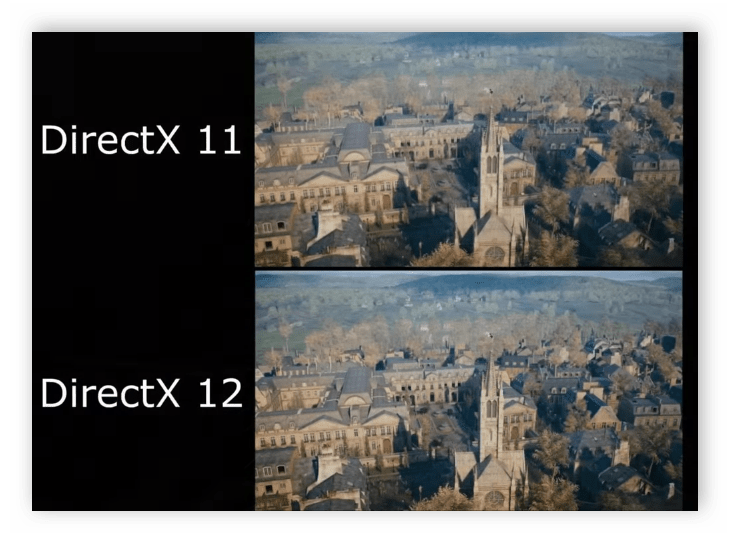
Исходя из этого, можно сделать вывод, что в будущем новые игры не будут поддерживаться на Виндовс 7, поэтому придется обновляться до десятки.
Читайте также: Какая Windows 7 лучше для игр
Режим Snap
В Windows 10 был оптимизирован и улучшен режим Snap. Данная функция позволяет одновременно работать с несколькими окнами, расположив их в удобном месте на экране. Режим Fill запоминает расположение открытых окон, после чего автоматически выстраивает их оптимальное отображение в дальнейшем.

Доступны к созданию и виртуальные рабочие столы, на которых вы можете, например, распределить программы по группам и удобно переключаться между ними. Конечно, в Виндовс 7 также присутствует функция Snap, однако в новой версии операционной системе она была доработана и теперь пользоваться ей максимально комфортно.
Windows Store
Стандартным компонентом операционных систем Windows, начиная с восьмой версии, является магазин. В нем осуществляется покупка и скачивание определенных приложений. Большая часть из них распространяется бесплатно. Но отсутствие данного компонента в предыдущих версиях ОС не является критическим минусом, многие пользователи покупали и загружали программы и игры с официальных сайтов.
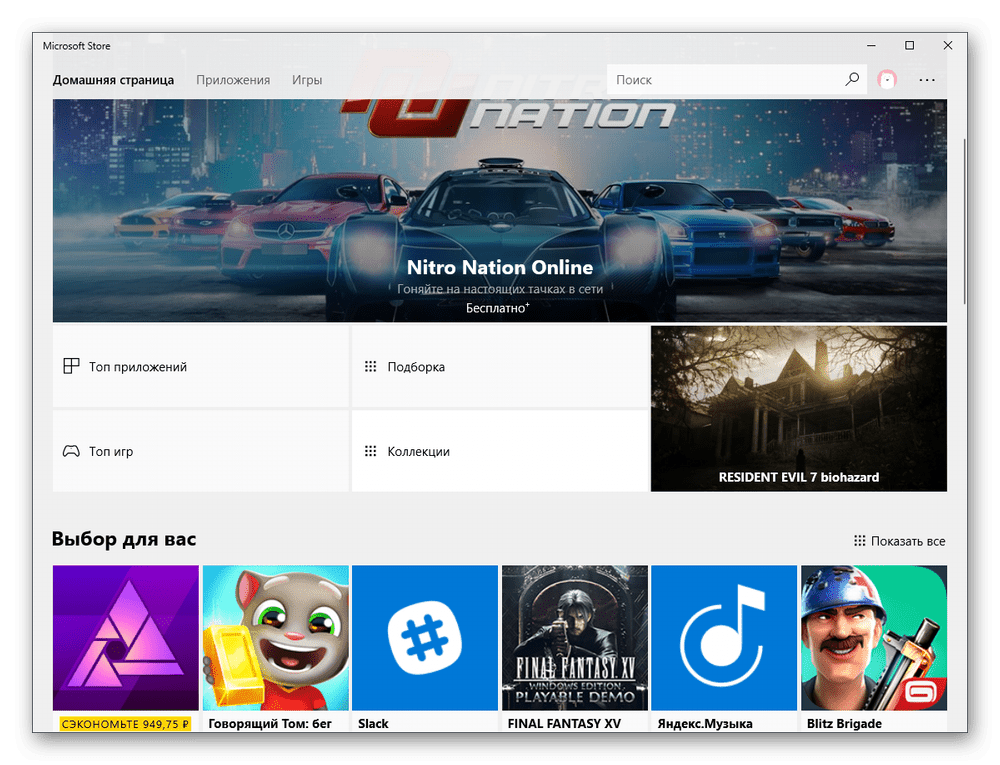
Кроме этого стоит отметить, что данный магазин является универсальным компонентом, он объединен в общий каталог на всех устройствах Microsoft, что делает его крайне удобным, в случае наличия нескольких платформ.
Браузер Edge
Новый браузер Edge пришел на замену Internet Explorer и теперь он установлен по умолчанию в новой версии операционной системы Windows. Веб-обозреватель был создан с нуля, имеет приятный и простой интерфейс. В его функциональность входят полезные возможности рисования прямо на веб-странице, быстрого и удобного сохранения необходимых сайтов.

В Windows 7 используется Internet Explorer, который не может похвастаться таким быстродействием, удобством и дополнительными возможностями. Им практически никто не пользуется, а сразу же устанавливают популярные браузеры: Chrome, Яндекс.Браузер, Mozilla, Opera и другие.
Cortana
Голосовые помощники становятся все популярнее не только на мобильных устройствах, но и стационарных компьютерах. В Windows 10 пользователи получили такое нововведение, как Cortana. С ее помощью осуществляется управление различными функциями ПК с использованием голоса.

Данный голосовой помощник позволяет запускать программы, выполнять действия с файлами, поиск по интернету и многое другое. К сожалению, временно Cortana не говорит на русском и не понимает его, поэтому пользователям предлагается выбрать любой другой доступный язык.
Читайте также: Включение голосового ассистента Cortana в Windows 10
Ночной свет
В одном из крупных обновлений Windows 10 была добавлена новая интересная и полезная функция — ночной свет. Если пользователь активирует данный инструмент, то происходит уменьшение синего спектра цветов, сильно напрягающего и утомляющего глаза в темное время суток. За счет уменьшения воздействия синих лучей также не нарушается время сна и бодрствования при работе за компьютером ночью.
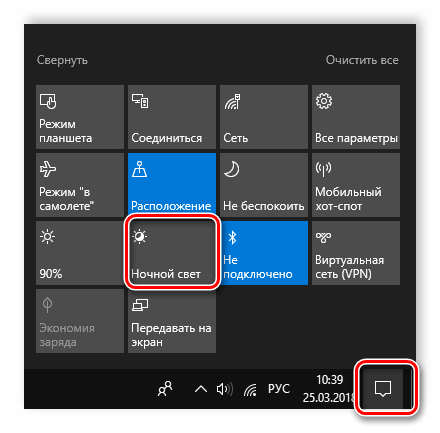
Включается режим ночного света вручную или автоматически запускается с помощью соответствующих настроек. Напомним, что в Виндовс 7 такая функция отсутствовала, а сделать цвета более теплыми или отключить синий можно было только с помощью кропотливой настройки экрана.
Монтирование и запуск ISO
В предыдущих версиях Windows, в том числе и седьмой, нельзя было монтировать и запускать образы ISO с помощью стандартных средств, поскольку они просто отсутствовали. Пользователям приходилось загружать дополнительные программы специально для этих целей. Самой популярной является DAEMON Tools. Обладателям Виндовс 10 не потребуется загрузка софта, поскольку монтирование и запуск ISO-файлов происходит с помощью встроенных средств.

Панель уведомлений
Если пользователи мобильных устройств уже давно знакомы с панелью уведомлений, то для юзеров ПК такая функция, введенная в Windows 10, является чем-то новым и необычным. Уведомления всплывают справа в нижней части экрана, а также для них выделен специальный значок в трее.

Благодаря такому нововведению вы будете получать информацию о происходящем на своем устройстве, будь то надобность обновить драйвер или сведения о подключении съемных устройств. Все параметры гибко настраиваются, поэтому каждый пользователь может получать только те уведомления, которые ему необходимы.
Защита от вредоносных файлов
В седьмой версии Виндовс не предусмотрено никакой защиты от вирусов, шпионских программ и прочих вредоносных файлов. Пользователю необходимо было скачивать или покупать антивирус. В десятой версии есть встроенный компонент Microsoft Security Essentials, который предоставляет набор приложений по борьбе с вредоносными файлами.

Конечно, такая защита не является очень надежной, однако ее хватит для минимальной защиты вашего компьютера. Кроме этого, в случае окончания лицензии установленного антивируса или его сбоя, стандартный защитник включается автоматически, пользователю не потребуется запускать его через настройки.
Читайте также: Борьба с компьютерными вирусами
В этой статье мы рассмотрели основные нововведения в Windows 10 и сравнили их с функциональностью седьмой версии этой операционной системы. Некоторые функции являются важными, позволяют комфортнее работать на компьютере, а другие представляют собой мелкие доработки, визуальные изменения. Поэтому каждый пользователь, исходя из требуемых ему возможностей, выбирает ОС для себя.
 Мы рады, что смогли помочь Вам в решении проблемы.
Мы рады, что смогли помочь Вам в решении проблемы.  Задайте свой вопрос в комментариях, подробно расписав суть проблемы. Наши специалисты постараются ответить максимально быстро.
Задайте свой вопрос в комментариях, подробно расписав суть проблемы. Наши специалисты постараются ответить максимально быстро. Помогла ли вам эта статья?
Да Нетlumpics.ru
Что лучше Windows 7 или Windows 10 ( Чо?! Чо?!
Сегодня в нашем блоге «Чо?! Чо?!» я раскрою все преимущества и недостатки новой операционной системы для ноутбуков, сравнив ее с более старой версией ОС. Ведь с каждым выходом очередной системы от Майкрософта возникает такое популярное явление, как споры о том, какая из Windows лучше и надежнее.
Остались консерваторы, которые до сих пор защищают Windows XP, можно встретить и людей, пользующихся сегодня и Windows Vista, но самый частый спор: что лучше, Windows 7 или Windows 10? Конечно же, сами разработчики из Microsoft утверждают, что последняя версия операционной системы отличается от других наивысшим качеством и лучше чем Windows 10 невозможно найти на рынке. Но опытные пользователи знают, что Windows 7 – самая надежная и проверенная операционная система.
Так какой стоит отдать преимущество?
10 главных улучшений в Windows 10
Разработчики улучшили свою новую операционную систему в сравнении с «семеркой» во многом, но выделить следует 10 главных достоинств «десятки»:
- Компания Microsoft решила улучшить в первую очередь скорость загрузки. Она была увеличена сначала в Windows 8, а затем в 10-й версии приобрела еще более высокие показатели. Если вы начали пользоваться Windows 10, на 7-ю версию вряд ли перейдете. Наиболее высокая скорость системой достигается, если она установлена на SSD-диск.
- «Восьмерка» приобрела свойство распознавать все устройства хранения данных, вне зависимости от их вида, в одном едином массиве – RAID. В 7-й версии нет такой функции, а в Windows 10 она была задействована.
- В предыдущих версиях операционной системы Windows была недоработка – очень сложно качественно произвести ее чистую установку. Но в 8-й и 10-й версии появилась новая возможность – сброс всех настроек и параметров до заводского состояния.
- Впервые разработчики включили в список установленных программ по умолчанию антивирус – Microsoft Security Essentials.

- Так как опытные пользователи персонального компьютера часто используют не один, а сразу несколько мониторов, компания включила в новой операционной системе улучшенную поддержку и простую настройку нескольких мониторов.
- В Windows 7 была очень удобная функция – резервное копирование файлов, но благодаря отзывам пользователей, в новых операционных системах она была усовершенствована. История файлов позволяет пользователю производить копирование всех данных ежечасно на съемный носитель.
- Новый системный поиск – это не менее полезное обновление. Теперь вы ищите необходимую информацию не только внутри своего компьютера, но и в поисковике Bing и хранилище OneDrive. Цифровой ассистент Cortana примет во внимание привычки пользователя и поможет найти необходимые данные быстро.

- Теперь вы можете зайти внутрь своей операционной системы через аккаунт Microsoft при помощи любого компьютера или устройства и получить доступ ко всем необходимым данным. В отличие от Windows 8, в 10-й версии была изменена функция синхронизации меню пуск между устройствами – для удобства пользователя.
- Обновление элемента интерфейса – ленты, которая ранее была в пакете приложения Office.
- Внутри системы теперь возможна работа с ISO-образами по умолчанию.
Как видите, после обновления системы Windows 7 до 10-й версии, вы не потеряете ничего, ощутив немало преимуществ перед другими пользователями Microsoft. Для того чтобы оценить все достоинства новой операционной системы, должна быть выполнена активация Windows 10 после чистой установки, без нее будет сложно использовать систему в полной мере.
Достоинства нового интерфейса Windows 10
В Windows 7 (все статьи об этой ОС вы найдете здесь) интерфейс очень красив, но в «десятке» оболочка операционной системы имеет широкий ряд достоинств. Для того чтобы увидеть все преимущества, нужно оценить систему самостоятельно, визуально. Цвет рабочего стола можно устанавливать по желанию такой, какой вы захотите. Кроме того, есть предустановленные специализированные темы, которые не только изменят изображение и обои, но и звук вашего персонального компьютера.
Новая панель управления операционной системой приобрела оригинальный стиль, отличающийся строгим и лаконичным дизайном. Все необходимые параметры поделены на самые необходимые категории и подкатегории. В нем используются плиточки, которые очень универсальны и удобны. Впервые их использовали в Windows 8. В «семерке» был применен менее удобный раздел «Параметров» в виде панели управления.
Меню пуск операционной системы приобрело другой внешний вид и стало универсальным и динамическим. Внутри его теперь можно создавать свои разделы и группы. В Windows 7 меню пуск имело в разы более вялый интерфейс.
Кроме меню пуска и панели управления в новой операционной системе усовершенствован календарь и настройки подключения к интернету. В Windows 7 календарь был такой же, как в Windows Vista.
Стандартный браузер «десятки» приобрел привлекательный внешний вид и стал более универсальный и удобней. Внутри операционной системы Windows 7 установлен стандартный Explorer, а внутри системы Windows 10 – современный браузер Microsoft Edge.
Недостатки Windows 10
Из недостатков «десятки» перед «семеркой» можно выделить основной – скорость загрузки намного ниже, чем у предыдущей версии, но это только при малой производительности установленной оперативной памяти, а по количеству времени – всего лишь пару секунд. Именно поэтому, если ваш персональный компьютер обладает высокой мощностью, можете не беспокоиться о скорости загрузки.
Так как Windows 7 – более старая и более популярная версия, чем новая, большинство компьютерных игр, разработанных за последние годы, были созданы специально для «семерки». Для Windows 10 на данный момент выпущено намного меньше приложений. Но если сравнивать игры, работающие в обеих операционных системах, уровень их функционирования ничем не отличается. Кроме того, приложения зачастую обновляется их производителями.
Обязательно к ознакомлению:
cho-cho.ru
Сравнение Windows 7 и Windows 10

Создатели своего детища – разработчики из компании Microsoft — утверждают, что функциональнее и лучше, чем последняя версия Windows нет, в тот момент как огромное количество независимых экспертов – пользователей – утверждают, что именно Windows 7 является эталоном для всех операционных систем. Но как же определить, какая из них действительно лучше? Как подобрать для себя оптимальную операционную систему, которая будет одновременно удобной, функциональной и безопасной? Мы предоставим вам преимущества обеих операционных систем в разных областях, чтобы вы самостоятельно определили, что подходит вам больше всего.
Тут, пожалуй, и говорить нечего. Что-что, а вот с внешней оболочкой и функциональностью интерфейса Windows 10 на несколько шагов вперед немного устаревшей в этом плане Windows 7. Стоит только отметить гибкое меню «Пуск», в котором можно самостоятельно располагать элементы так, как вздумается. Кроме того, весь внешний вид системы в «десятке» можно уникализировать, сделать его непохожим на другие, добавив разные цветовые гаммы и поменяв тему.
Если брать функциональность интерфейса, то тут нареканий нет у обеих систем. Стоит отметить, что в Windows 10 все расположили по категориям. Теперь найти желаемый пункт в той же Панели Управления стало в разы легче. В «семёрке» также есть возможность размещения по категориям, но в последней версии ОС от Microsoft всё более просто и понятно.
Среди дополнительных моментов, которые были отмечены пользователями, особенно порадовали простота подключений к сетям у Windows 10. Даже неопытный пользователь сможет самостоятельно настроить себе подключение по локальной или беспроводной сети, следуя инструкциям. Радует то, что этим могут похвастать обе операционные системы, просто в «десятке» это сделали более простыми методами.
Скорость загрузки
Это фактор, в котором соревнуются, пожалуй, все операционные системы. Однако, тут можно отдать должное проверенной и выдержанной временем Windows 7. Скорость её загрузки больше на каких-то две секунды, однако, учитывая, что разница в возрасте у нее и «десятки» больше пяти лет, плюс ставим в пользу «семёрки». Скорость загрузки Windows 10, которая должна в этом плане выйти на новый уровень, 1 минута 34 сек, в сравнении с Windows Seven (1.36).
Работа с программами
Тут сложно определить лучшего. «Семёрка» изначально делала акцент на высокие показатели в производительности, чего она и добилась. При работе с «тяжелыми» процессами, она выдает невероятные показатели. Но Windows 10 в свою очередь старалась взять своими возможностями в многозадачности. Говоря проще, «десятка» способна грамотно распределять ресурсы, чтобы работать с несколькими процессами, а «семёрка» выдает высокую производительность при работе с одним процессом. Тут уже зависит от того, что именно вам нужно от вашего компьютера.
Веб-серфинг
Говорить что-то о серфинге со сторонними браузерами смысла нет: производительность одинакова. Однако, если брать во внимание стандартные браузеры обеих систем – Microsoft Internet Explorer и Microsoft Edge, то тут «десятка» окажется далеко впереди. Скорость работы нового браузера поражает, дизайн вписывается в операционную систему. Разумеется, есть небольшие проблемы, например, лаги во время работы некоторых плагинов. Из-за этого весь браузер порой «падает», разумеется, без сохранения данных.
Но даже несмотря на все свои недостатки он фаворит в гонке с устаревшим и медленным Internet Explorer, который с огромным трудом открывал обычные картинки или обрабатывал скрипты. Да и о какой конкуренции может идти речь, когда обсуждаются новейший браузер от мирового софт-гиганта и «браузера для скачивания нормальных браузеров»?
Игры
К этой составляющей нашего обзора разработчики подошли очень аккуратно. «Семёрка», которая выдает высокую производительность при небольшом количестве процессов, великолепно справляется с действительно тяжелыми играми, типа GTA V или же Ведьмак 3. Стоит отметить, что именно Windows 7 чаще всего используется известными геймерами, но никак не последняя Windows 10. Да и стоит отметить, что «десятка» вышла не так давно, мало кто успел оптимизировать свои игры под новую ОС.
Но даже игры, которые, по сути, оптимизированы для работы с новой версией операционной системы от Microsoft, очень часто вылетают, работают нестабильно. Система старается поддерживать все процессы на должном уровне, в тот момент как Windows Seven отключает ненужные процессы или хотя бы забирает часть памяти для более требовательного процесса. Если сказать конкретно, то именно «семёрка» является фаворитом как игровая ОС.
Итог
Как видно, обе операционные системы имеют огромное количество преимуществ и недостатков, плюсов и минусов. Даже если по нашей статье попытаться выделить фаворита, сделать этого не получится. Каждая из ОС по своему хороша: 10-ка для любителей привлекательного дизайна и многозадачности, а семерка для тех, кому нужно от системы высокая производительность. Выбор за вами.
Заработать на своем сайте можно в сервисе «Блогу», пройдя регистрацию по ссылке.
softic.ru
Сравнение преимуществ Windows 7 и Windows 10
Введение
Споры о том, какая операционная система лучше, Windows 7 или Windows 10, не утихают даже сейчас. Разработчики софта в один голос заявляют, что ничего инновационнее и лучше, чем Windows 10, нет. Пользователи продукции Билла Гейтса наоборот, заверяют, что «семерка» проверенная и надежная система, которой нет альтернативы.
Сложно отдать предпочтение какой-либо одной «операционке». Поэтому рассмотрим отдельно преимущества Windows 7 и Windows 10.
Интерфейс
Интерфейс «десятки» очень красив и по этому пункту имеет неоспоримые преимущества перед Windows 7. Стоит лишь взглянуть на рабочий стол компьютера с установленной Windows 10 и немного поползать по содержимому, и вы сами в этом убедитесь. На свой вкус пользователь может установить любой цвет и фон. Тему тоже можно подобрать.
Панель управления заметно похорошела, стала более строгой. Пунктуальный человек оценил бы деления на нужные категории и подкатегории. Настройки и календарь тоже видоизменились.
Календарь «десятки» новый и полностью усовершенствованный, в отличие от скопированного у Vista календаря Windows 7.
Настройки подключения к сети у «семерки» не обладают такой лаконичность и эстетичностью, как в Windows 10.
Ну а что очень сильно изменилось в «десятке», так это «Пуск». Теперь он стал в виде плиточек, которые можно менять и добавлять.
В Windows 7 же ничем не примечательный «Пуск», обычная панель задач. Конечно, в 2009(на момент выхода данной версии ОС) году такое меню считалось приемлемым. Но с появлением в «десятке» более навороченной панели, теперь оно не кажется разнообразным.
Панель управления обладает простым интерфейсом и делится только на пункты и категории.
Скорость загрузки ОС
С помощью встроенного в каждую операционную систему таймера, сравнить скорость загрузки ОС не составило труда. Оказалось, что лучший результат загрузки для Windows 7 равен 1,36 секунд. Думаете у «десятки», вышедшей через 7 лет, после 7-й версии показатели будут намного лучше? Как бы не так: 1 минута 34 секунды.
Работа с приложениями
Тут сложно определиться сразу, ведь операционные системы делают разные акценты на работе с программами. Windows 7 ставит упор на производительность, а Windows 10 на многозадачности. То есть при работе с несколькими приложениями, «семерка» будет тормозить, в то время как «десятка» рационально распределит свои ресурсы так, чтобы компьютер не давал сбоев.
Работа в интернете
Тут нет особых отличий между ОС. Серфинг проходит почти одинаково, если «ползать» в сети через сторонние браузеры, наподобие Хрома или Оперы. Если же брать во внимание стандартные браузеры, то впереди окажется «десятка». На замену старому доброму Эксплореру пришел Microsoft Edge. У него очень простой интерфейс, выполненный в минималистическом стиле. Он удобен в использовании. По скорости, этот браузер сравнится только с Safari.
Про Explorer нет нужды что-то говорить, все пользователи знакомы с его медлительностью.
Игры
Пользователи «десятки» не довольны, что многие игры на ней не идут, либо запускаются через раз. В отличие от Windows 7 на которой запускаются как новинки, так и старые игры начала нулевых. Это связано с тем, что под «семерку» оптимизировано большинство игр. В случае с новой операционной системой, нужно просто подождать.
Тест, во время которого на двух «операционках» запустили GTA 5, показал, что обе системы одинаково хорошо встретили игру, никаких ошибок не происходило.
Вывод
Как оказалось, в пунктах «работа с приложениями» и «игры» сравнивать ОС не имеет смысла, потому что каждая «операционка» работает, исходя из своих возможностей и ресурсов. По остальным разделам «семерка» проигрывает более навороченной десятке. Но, несмотря на это, старая «операционка» остается одной из самых популярных систем среди пользователей, и переходить на новый продукт компании Microsoft они пока не собираются.
www.windxp.com.ru
Различия Windows 7 и Windows 10
Пользователи Вин 7, зная о существовании более новых версиях системы от Microsoft, интересуются их различиями. Ведь «семерка» и так работает очень неплохо, а есть ли при этом смысл обновляться и привыкать к изменениям. Попытаемся разобраться в этом вопросе.
Различия операционных систем
Перед тем как ответить на вопрос «Что лучше: Win 7 или Win 10?», стоит обозначить различия операционных систем, а также определить их значимость. И тут есть важный нюанс: серьезные технические аспекты не будут интересными для рядового пользователя. Мы же будем рассматривать явные преимущества и недостатки, которые окажутся полезными обычному человеку.
В частности, речь пойдет о четырех критериях: интерфейс, требования, совместимость и версия DirectX. Подробнее о каждом из пунктов читайте в соответствующих разделах статьи.
Пункт 1: Интерфейс
Интерфейс — первое, что бросается в глаза при входе в систему. Пользователи Windows 7 с включенной темой Aero, привыкли к округлым полупрозрачным окнам программ и папок.
В «десятке» дела обстоят в корне иначе. Там преобладают строгие формы, с прямыми линиями и углами.
Такой дизайн выглядит минималистично, но при этом не лишен стиля. Он вполне соответствует современным тенденциям. Разработчик в значительной степени переработал расположение элементов. Меню «Пуск» теперь выглядит абсолютно иначе. Помимо стандартного списка программ «семерки», там еще есть область плиток Metro.
Привычное место вызова элемента «Панель управления» сменено, теперь он запускается через контекстное меню Пуска (ПКМ по иконке).
Там же находится быстрый доступ и к другим средствам Виндовс. Поначалу такая смена расположения элементов покажется отталкивающей. Но к ней очень просто привыкнуть. В случае чего — всегда доступен поиск.
Кроме того, нельзя забывать об установке пользовательских тем. С помощью одной из них получится вернуть стандартный интерфейс Виндовс 7. В этом моменте нельзя отдать предпочтение одной из ОС. Каждый человек определит для себя сам более комфортный вариант.
В этом моменте нельзя отдать предпочтение одной из ОС. Каждый человек определит для себя сам более комфортный вариант.
Пункт 2: Системные требования
Многие сильно удивятся, но системные требования у обоих операционных систем идентичные. Это значит, что если на компьютере стабильно работает Windows 7, то он без каких-либо проблем обновится до Windows 10.
Но при этом пользователи отмечают, что последняя версия ОС занимает на жестком диске меньше места. Также снизился расход оперативной памяти. Сама по себе «десятка» демонстрирует лучшую производительность даже на старых ПК.
Пункт 3: Совместимость
На ранних сроках существования Windows 10 пользователи, переходящие с прежних версий ОС от Майкрософт, нередко сталкивались с проблемой совместимости. Дело в том, что далеко не все драйверы и ПО можно было установить. Постепенно ситуация выравнивалась, а теперь она повернулась в обратную сторону. Часть софта для «десятки» не поддерживается для Вин 7.
Пункт 4: DirectX
Данный момент сравнения важен для тех, кто иногда играет в компьютерные игры. Эксклюзивно для Win 10 существует DirectX 12, без которого невозможен запуск нескольких тайтлов из магазина приложений Microsoft.
Прежние системы поддерживают только одиннадцатую версию набора библиотек.
Выводы
Можно всерьез сравнивать, что лучше: Виндовс 7 или 10. При прямой оценке «десятка» проявляет себя лучше. Но ведь это вполне логично, Майкрософт бы не стала выпускать новую версию операционной системы, если она работает хуже прежней. Компания при разработке софта всегда учитывает старые ошибки и видит сильные стороны. От первых она стремится избавиться, не добавив при этом новых, а вторые, наоборот, переносит и развивает.
Но при этом никакого качественного скачка не произошло. Кроме того, не всем пользователям понравятся нововведения и изменения. Если для вас первоочередными являются поддержка DirectX 12, а также повышенное быстродействие, то переходите на Виндовс 10. А приверженцам «семерки», которых полностью устраивает интерфейс и технические возможности, стоит остаться на текущей версии ОС.
@top-advice.ru
top-advice.ru
что лучше Windows 10 или Windows 7?
Рассматривать с двоякой точки зрения, лучше что ОС Windows 10 или Windows 7 с невозможно, ведь «десятка» — это эволюционировавшая и доработанная «семерка». Поэтому нужно расставить акценты на усовершенствованиях и отличиях обновленной операционной системы, чтобы понять, как гармоничный симбиоз новых функциональных возможностей влияет на удобство в работе и пробуждение индивидуальной производительности устройства, на котором она установлена.
Синхронизация настроек
Лица, блуждающие между несколькими устройствами: планшетом, портативным компьютером и смартфоном смогут без затруднений синхронизировать настройки хранилище onedrive.
Даже при использовании не своего ПК можно пользоваться собственными настройками. Но, на каждом новом устройстве, в чтобы воспользоваться сохраненными паролями аккаунте, необходимо производить синхронизацию снова.

Предпочтение Отдать под управлением Windows 10 или 7 в этом плане нужно новой системе, в которой присутствуют нововведения.
Базовое антивирусное ПО
Единственная критичная проблема при установлении новой операционной системы – возможность ее «заражения» вредоносным программным обеспечением, проникшем с внешних накопителей хранения данных или при посещении веб-ресурсов.
Виндовс 10 лучше, чем 7 версия в силу наличия интегрированного решения – ОГЭ, являющимся частью стандартных операционных процедур. Это не наилучший метод борьбы с вирусами, но в предыдущих версиях в заранее определенный функционал ОС антивирус не входил.

Если антивирусное ПО еще не установлено, закончился его срок действия или пользователь производит смену программы – интегрированная версия активируется в автоматическом режиме.
Ты уже сейчас можешь скачать Виндовс 10 с официального сайта, не откладывай в долгий ящик.
Различия в дизайне
Комбинированные изменения в ОС Windows 10 не миновали стороной дизайн интерфейса. Они воплотились в преобразовании иконок на рабочем столе и других элементов: приложения «Параметры» и панели управления. В Windows 10 против Виндовс 7 выглядит презентабельнее, это обусловлено цветовой палитрой, разнообразием мягких тонов и светлых оттенков в оформлении рабочего стола и окон.
Окна занимают значительно меньше полезного пространства экрана в связи с отсутствием границ. Их настройки стали более вариативными и понятными.

Частичное перевоплощение дизайна и применение новых решений обусловлено желанием разработчиков обеспечить комфортное взаимодействие пользователя и устройства и придать системе современный внешний вид.
Функциональность игр
Кардинального перевоплощения операционной системы в плане игровой производительности, если проводить сравнение с Windows 7 и в Windows 10 практически не произошло. Замедления или ускорения процесса игры и повышения интенсивности эксплуатации «железа» в новой версии не наблюдается.
Новая система обладает функцией записи последних полминуты игры. Нововведение – доступ к DirectX 12 позволяет посредством чего планируется увеличить предел функциональности аппаратной части. Пока компания-производитель оттягивает момент интеграции игр в новую среду.
Процесс определения границ системы при помощи имитации самой высокой нагрузки на аппаратное обеспечение показал, что между двумя версиями ОС установился паритет.
Трансформация функции поддержки нескольких мониторов
Продуктивная работа или эффектные развлечения подразумевают необходимость использования нескольких мониторов. Чем окна 10 лучше 7 версии в этом плане?
Для полноценной функциональности нескольких подключаемых устройств, выводящих изображение в «семерке» необходимо использовать специальные инструменты. Рабочий стол без применения дополнительных инструментов просто растягивался на два или несколько монитора. Панель задач локализируется лишь на одном устройстве, выводящем изображение.
В «десятке» этот функционал, встроенный в систему. При помощи автоматизированного инструмента можно создавать рабочие столы на экранах с разным разрешением и размерами, устанавливать отдельные фоновые рисунки и производить детальную настройку панели управления. Еще один абсолютный довод эффективной модификации ОС по управлению рабочим местом – возможность создания виртуальных рабочих столов, что многократно усиливает эффективность системы.

Разработчики также сконцентрировались на преобразовании системы управления сенсорным экраном. Это обусловлено популярностью использования Виндовс на планшетах и гибридных ноутбуках. Новшества позволяют упростить манипуляции, выполняемые пользователем на сенсорном экране путем увеличения иконок и адаптации рабочего стола.
Сравнение ОС Windows 7 и ОС и ОС Windows 10: диспетчер задач
Эволюция диспетчера задач наблюдается в каждой новой версии операционной системы. Появился способ устранения значительных ошибок путем анализа и управления программ, которые были запущены во время старта системы.

Диспетчер задач бдительно отслеживает уровень потребления ресурсов аппаратной части программным обеспечением и генерирует соответствующие графики.
В Windows 10 против Windows 7 тест производительности
Если тестировать операционные системы на одном «железе» — серьезного разброса в их продуктивности не наблюдается.
Производительность системы хранения данных и приложений в «десятке» немного выше, нежели в седьмой версии ОС от Майкрософт.
Временной отрезок, на протяжении которого загружается ОС 10 версии или выходит из спящего режима практически не отличается от «семерки».
В ОС Windows 10 против Windows 7 с: специфика управления файлами
Инструментарий, который активно используется для определения места расположения файлов и их управления имеет высокую частоту применения и отыгрывает не второстепенную роль в функциональности ОС.
Незначительные ошибки, которые практически стали нормой в «семерке», не были оставлены без внимания. Разработчик устранил совершенные прежде ошибки. Стертая из «Проводника» кнопка «Вверх» и скрытые функции возвратились.

Дополнительно в «десятке» появилась масса улучшений:
- Функция группирования дисковых пространств в единственное логическое целое. Создан шаблон упрощенного процесса архивирования данных. Резервное копирование данных при стандартных настройках происходит каждый час, временной интервал между операциями поддается ручной настройке. Этот функционал позволяет работать с предыдущими версиями файлов.
- Улучшение ключевых элементов системы, отвечающих за функциональность окна копирования данных. Была проведена оптимизация с целью доведения до совершенства сгруппированного отображения процессов перемещения и копирования файлов. В окне показывается текущая скорость, с которой происходит перемещение данных. Разработчиками предусмотрена возможность приостановления на определенное время процесса копирования или перемещения файлов, а не прерывания, как в «семерке».
- Лента, посредством которой легко делится информацией через различные приложения.

Если сравнивать, какая лучше для Windows 7 или 10 версии файлов в плане управления, ответ однозначный – десятая.
Итог
Проанализировав новшества и усовершенствование операционных процессов, интегрированные разработчиками в «десятку», при возникновении вопроса: какой окна лучше установить 7 или 10 версию, лучше остановить свой выбор на сборке последней, ведь это шаг вперед с приобретением новых полезных функций.
Дополнительное преимущество – бесплатное обновление седьмой версии до десятой.
windows10x.ru
- Флешка не видится в компьютере восстановить

- Linux mint skype

- Записать linux iso на флешку

- Как организовать локальную сеть

- Xampp что такое

- Как пользоваться программа mhdd

- Hdmi подключение от компа к телевизору

- Iso создать linux

- Ненужные файлы
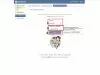
- Как можно подключить интернет через телефон на компьютер

- Как подключить интернет к телефону через компьютер через usb





